7 Langkah sukses untuk melakukan Instalasi Apache Web Server
Instalasi Apache Web Server
Dalam kehidupan sehari-hari, kita sering kali menggunakan internet untuk melakukan berbagai kegiatan seperti pengerjaan tugas, membeli kebutuhan secara online, dan lain-lain. Web browser merupakan suatu aplikasi software untuk mengakses informasi pada World Wide Web. Ketika kita mencari sesuatu hal melalui aplikasi browser, maka web browser akan secara cepat membaca dan menampilkan informasi-informasi yang kita perlukan. Hal tersebut terjadi, karena permintaan yang diminta oleh pengguna dalam browser akan dikirimkan dan diterima oleh web server. Dimana, web server berfungsi untuk mengolah permintaan pengguna dengan cara mencari berbagai informasi melalui database website yang sedang diakses pada waktu tersebut. Selanjutnya, web server akan mengirimkan hasil dari proses pencarian berupa informasi ke web browser pengguna. Sehingga, setiap pengguna akan lebih mudah untuk menemukan segala sesuatu yang diperlukan ataupun dibutuhkan.
Web server dapat disebut sebagai perangkat lunak server atau perangkat keras yang didedikasikan untuk menjalankan perangkat lunak tersebut, serta dapat menyajikan konten ke World Wide Web. Web server akan memproses permintaan jariangan yang masuk melalui HTTP dan beberapa protocol terkait lainnya. Beberapa produk yang digunakan sebagai web server untuk situs web adalah Apache, Nginx, IIS, Server Web LiteSpeed, dan GWS. Dalam hal ini, Apache merupakan software web server yang gratis, open-source, dan paling banyak digunakan di dunia oleh pengguna. Apache telah berdiri sejak tahun 1995 dan memiliki peranan penting dalam pertumbuhan World Wide Web.
Berdasarkan situs web netcraft bulan Februari 2018, Apache memiliki presentase paling tinggi yaitu lebih dari 30%, apabila dibandingkan dengan Microsoft, Nginx, Google, LiteSpeed, ataupun yang lainnya dalam hal web server yang paling sering digunakan sebagai domain, pada situs web dan komputer, aktivitas dalam situs, serta pada situs yang paling ramai dikunjungi. Sedangkan, menurut W3Techs penggunaan web server Apache memiliki presentase 44.3% yang paling banyak digunakan oleh pengguna untuk situs web. Beberapa kelebihan Apache diantaranya adalah konfigurasi yang mudah dioperasikan, sederhana, dan menyediakan berbagai fitur canggih termasuk modul untuk membantu dalam penggunaan Apache.
Dalam percobaan ini, kita akan menggunakan Ubuntu versi 18.04 LTS, Apache versi terbaru, dan perintah-perintah dasar pada Linux untuk melakukan konfigurasi Apache. Proses intalasi Apache terdiri dari beberapa tahap yang akan dijelaskan lebih detail sebagai berikut:
1. Installing Apache, dalam melakukan instalasi Apache, perlu dilakukan update terlebih dahulu dengan menggunakan perintah sudo apt update. Kemudian, kita akan menjalankan perintah sudo apt install apache2, seperti berikut:
Perintah tersebut digunakan untuk dapat instalasi Apache dengan mengunduh berbagai library ataupun package Apache yang akan digunakan. Kemudian, memilih Y (ya) untuk melanjutkan instalasi, hingga seluruh proses selesai atau terdapat keterangan Done.
2. Menyesuaikan Firewall, penyesuaian dilakukan dengan melihat ufw list Apache menggunakan syntax sudo ufw app list, seperti dibawah ini:
Pada gambar tersebut menunjukkan bahwa dalam direktori telah terdapat list aplikasi ufw yang berisi Apache, Apache Full, Apache Secure, dan OpenSSH setelah melakukan instalasi pada tahap sebelumnya. OpenSSH bertujuan sebagai komunikasi remote server yang digunakan untuk memantau atau mengkonfigurasi server dari jarak jauh.
3. Update Rules, bagian ini kita akan mengaktifkan profil untuk membatasi traffic yang telah di konfigurasi sebelumnya dengan menggunakan port 80. Sedangkan syntax yang digunakan adalah sudo ufw allow 'Apache' dan akan menghasilkan bahwa Rules telah diperbarui. Hal ini dilakukan bertujuan untuk memberikan hak akses pada user terhadap apache web server yang telah terinstal.
4. Enabling Firewall and Check Status, pada tahap ini firewall akan diaktifkan dengan menggunakan syntax sudo ufw enable dan untuk verifikasi bahwa telah terjadi perubahan, maka akan dilakukan cek status menggunakan sudo ufw status. Pada gambar dibawah ini, menampilkan hasil bahwa status Apache telah aktif dan dapat digunakan.
5. Cek Status Web Server, dalam hal ini, kita akan melakukan pemeriksaan dengan systemd sistem init untuk memastikan bahwa seluruh layanan berjalan dengan baik menggunakan syntax sudo systemcl status apache2. Hasil pada gambar dibawah ini menunjukkan bahwa Apache telah aktif dan sedang digunakan.
6. Checking Hostname, pada tahap ini dilakukan untuk mengonfirmasi bahwa perangkat lunak telah berjalan dengan baik dan untuk melihat alamat IP yang selanjutnya akan digunakan dalam melihat halam web default Ubntu 18.04 Apache sebagai hostname karena pada server belum menggunakan DNS (Domain Name Server) sehingga masih menggunakan alamat IP.
7. Akses Web Server Menggunakan Web Browser, bagian terakhir ini, setelah memberikan perintah-perintah yang telah dijalankan, semua paket yang diperlukan juga telah diinstal, maka kita dapat mengujinya dengan mengetikkan alamat IP menggunakan web browser. Apabila halaman seperti gambar dibawah ini tampil, maka Apache yang kita install telah berhasil dilakukan.
Kesimpulan dalam pembahasan kali ini, mengenai instalasi Apache telah sukses dilakukan dan konfigurasi, pemakaian, dan pengaturan dalam Apache lebih mudah dan sederhana karena lebih familiar bagi sistem admin untuk digunakan jika dibandingkan dengan web server lainnya. Penggunaan apache dalam web server masih menguasai market place web server di dunia dan tetap memiliki kelebihan dibandingkan web server lain atau sering di konfigurasikan bersama NGINX sebagai web proxy atau pun web cache untuk web server apache.
Terimakasih dan semoga bermanfaat.
Daftar Referensi :








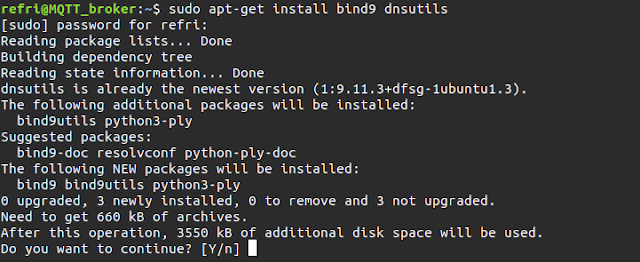
Komentar
Posting Komentar